Avec l'augmentation du nombre d'utilisateurs d'appareils mobiles dans le monde, les téléphones portables comme l'iPhone font désormais partie de la vie quotidienne des gens. Auparavant, nous l'utilisions pour passer des appels, alors qu'aujourd'hui nous l'utilisons pour écouter de la musique, enregistrer/regarder/éditer des vidéos, jouer à des jeux, etc. Pour le montage vidéo, plutôt que d'éditer directement sur PC, de plus en plus d'utilisateurs recherchent de meilleures façons d'éditer directement sur iPhone. Ici, je voudrais vous fournir au moins 3 options pour éditer des vidéos sur iPhone.
- Partie 1 :Facile – Modifier des vidéos sur iPhone avec l'application Photos
- Partie 2 : Avancé – Modifier des vidéos sur iPhone avec des applications d'édition vidéo gratuites (mobile)
- Partie 3 : Pro – Éditer des vidéos iPhone avec des programmes de montage vidéo (PC)
1. Facile - Modifier des vidéos sur iPhone avec l'application Photos
Sur le plan commercial, je recommanderai certaines applications d'édition vidéo tierces (payantes) directement à l'utilisateur lorsqu'il recherche des outils d'édition vidéo faciles à utiliser mais puissants. En fait, si vous avez juste besoin d'une fonction d'édition de base comme le découpage, vous pouvez la compléter directement avec l'application Photos intégrée à l'iPhone 6.
- un. Enregistrez une vidéo avec l'application Appareil photo (passez de PHOTO à VIDEO).
- b. Cliquez sur le bouton d'enregistrement rouge, commencez à enregistrer la vidéo, puis le bouton (rond) se resserrera sur un bouton rouge plus petit (carré) comme suit, cliquez à nouveau sur le bouton rouge (carré) après avoir terminé la prise de vue.
- c. Ouvrez l'application Photos, choisissez la vidéo prise.
- d. Automatiquement, une barre de défilement/barre d'histoire s'affiche au-dessus, puis appuyez sur l'ancre gauche ou droite pour sélectionner la partie que vous souhaitez découper en faisant glisser l'ancre jaune.
- e. Cliquez sur le bouton de découpage, qui s'affiche dans le coin supérieur droit, puis vous avez 3 options :Découper l'original, Enregistrer en tant que nouveau clip et Annuler. Généralement, je choisirai Enregistrer en tant que nouveau clip.
- f. Rouvrez le nouveau clip et cliquez sur le bouton de partage, qui se trouve dans le coin inférieur gauche. Choisissez les chaînes telles que Message, Mail, iCloud, YouTube, Facebook, etc. que vous souhaitez partager.
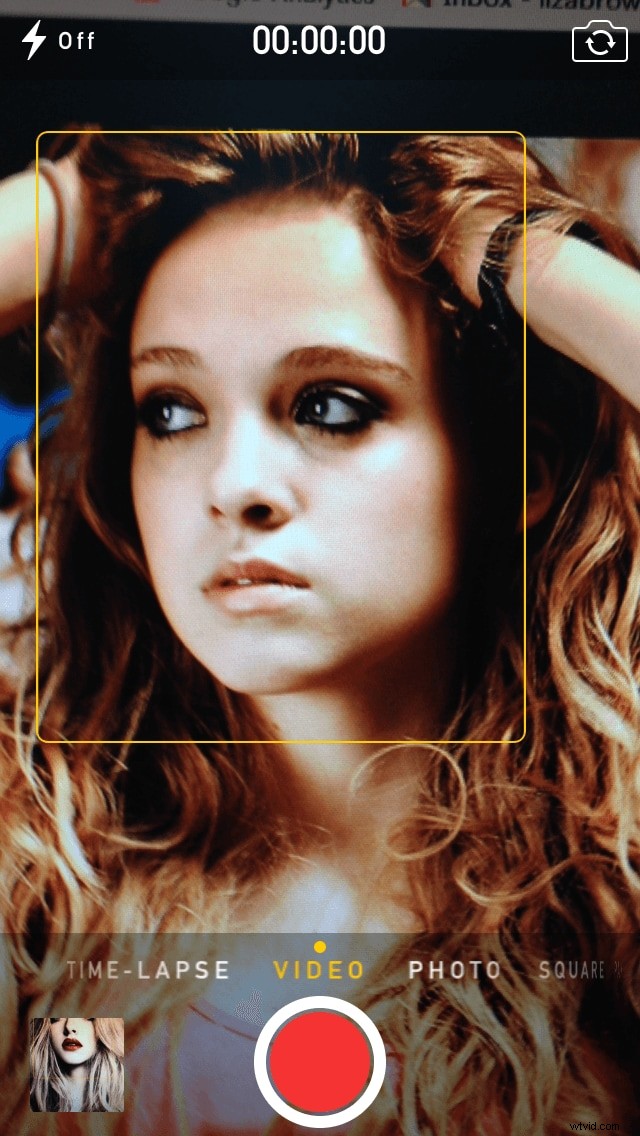
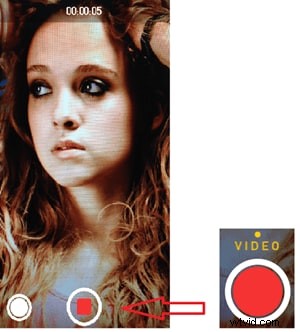
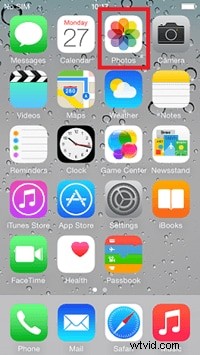

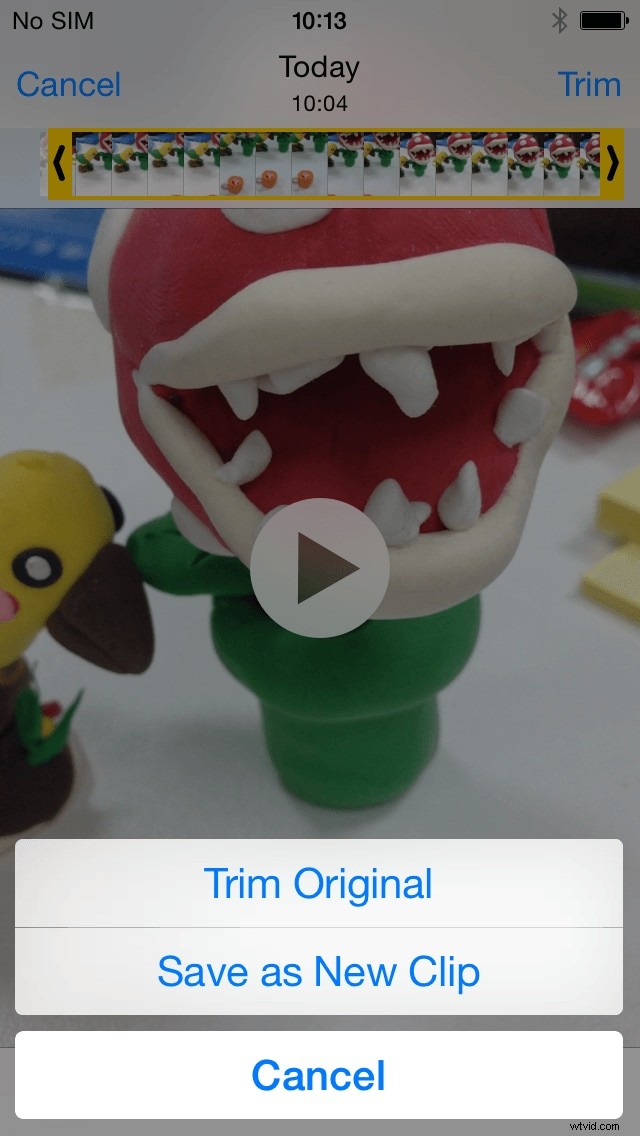
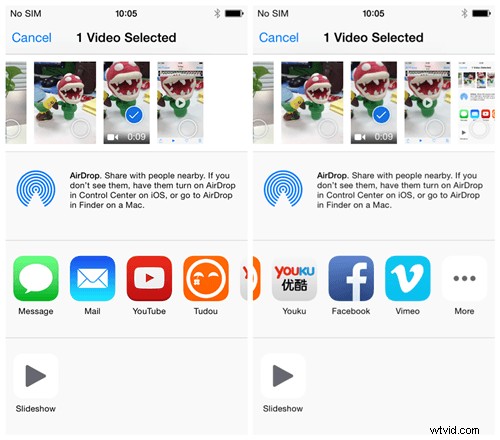
C'est la seule fonction d'édition mais aussi l'outil d'édition le plus utilisé pour les amateurs de vidéo. Si vous voulez des outils avancés comme couper, recadrer, faire pivoter, insérer des titres/texte/intro/outro/musique/voix off et plus, vous aurez peut-être besoin de moyens avancés et professionnels.
2. Avancé – Modifier des vidéos sur iPhone avec des applications d'édition vidéo gratuites (mobile)
Composées d'outils d'édition puissants, de nombreuses applications de montage vidéo peuvent être utilisées pour créer de superbes vidéos/films. Ils peuvent être classés selon différents critères. Ici, je ne partage que quelques applications d'édition vidéo gratuites sur iPhone.
1.FilmoraGo
FilmoraGo est disponible pour les plateformes iOS et Android. Il vous permet de découper et de diviser facilement vos clips vidéo, d'ajuster votre format d'image à 16:9 ou 1:1, de modifier la vitesse des clips au ralenti ou en avance rapide, ou de lire le clip vidéo à l'envers. Vous pouvez également ajouter une voix off ou une autre piste audio et régler l'audio à un niveau différent avec le mélangeur audio.
2.Mopico
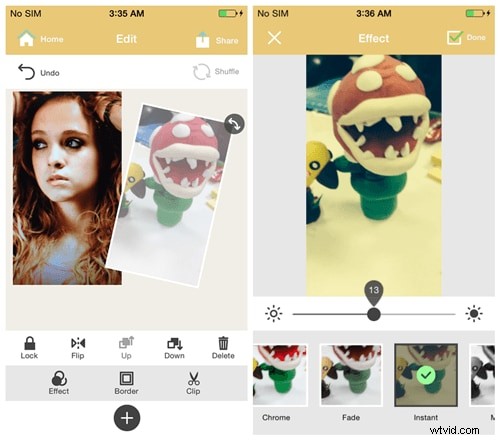
C'est la seule application qui permet aux utilisateurs de créer un "Motion Collage" avec des photos et des vidéos. C'est la raison pour laquelle il existe plusieurs modèles et arrière-plans pour coller des photos et des vidéos. Vous pouvez importer des fichiers multimédia via 3 canaux différents - Application Photos, enregistré avec l'appareil photo ou en ligne (uniquement pour les photos). Vous pouvez effectuer un zoom avant/arrière/faire pivoter en cliquant et en faisant glisser le bouton de rotation dans le coin supérieur droit de la vidéo. D'autres outils d'édition comme le retournement de la vidéo, l'ajout de filtres vidéo instantanés dans la section Effet ou les bordures et le découpage de vidéos. Il contient des outils de gestion tels que Lock, Up et Down pour organiser les fichiers multimédias lorsqu'ils restent en arrière-plan. Toutes les vidéos éditées peuvent être partagées sur Facebook, Twitter, Tumblr, Google+, Instagram et plus encore.
3.Coupe mignonne
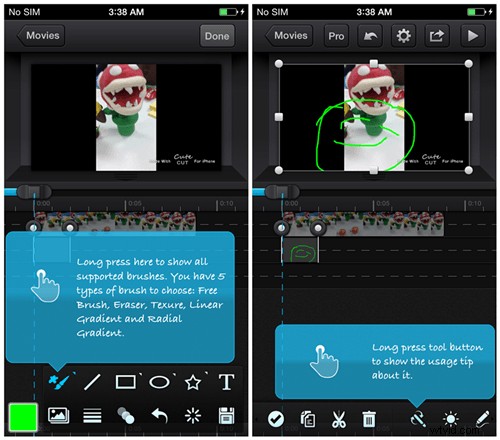
Cute CUT ressemble beaucoup plus à un éditeur vidéo professionnel sur iPhone/iPad. Les directives sont disponibles et conviviales pour les nouveaux utilisateurs. Toutes les étapes d'édition sont conçues avec précision. Vous trouverez la vidéo de démonstration avec tous les éléments d'édition dans la chronologie de l'écran d'accueil. Après avoir saisi le nom et paramétré la résolution, l'orientation, la couleur de fond, nous passons ici à la zone d'édition avec la fenêtre de prévisualisation et la chronologie ci-dessous. Cliquez sur le bouton plus, vous pouvez ajouter des types de médias comme la vidéo, la photo, le texte, la musique, la voix et l'auto-dessin.
Vidéo et photos : 3 canaux à importer, albums à partir de l'application Photos, partage de fichiers à partir d'autres applications et enregistrement de l'appareil photo. Certaines images vidéo sont cachées dans la bibliothèque, qui peuvent également être importées en tant que photo.
Texte : tapez le texte que vous voulez et faites glisser le carré pour le repositionner, double-cliquez pour trouver plus de paramètres comme Maintenir les proportions, Restaurer la valeur par défaut et Modifier le texte.
Musique : la musique intégrée est excellente mais la ressource est limitée - seulement 4 morceaux de musique avec 22 effets sonores. Si vous avez des fichiers musicaux dans l'iPod ou d'autres applications, il peut importer directement.
Voix :Quittez Cute CUT, accédez à l'application Paramètres > Confidentialité > Microphone, puis rouvrez cette application. Vous pouvez commencer à enregistrer la voix.Auto-dessin : c'est la fonction la plus spéciale de cette application. Vous pouvez dessiner n'importe quoi avec différentes formes que vous aimez dans le cadre de cette vidéo avec différents pinceaux.
Tous les outils d'édition pour ces fichiers multimédias sont répertoriés en bas, tels que la copie, la division, la transition, la rotation, le retournement, la capture et d'autres paramètres tels que le volume, la transparence, la vitesse.
Parce qu'il se positionne comme monteur vidéo professionnel, la partie sociale est limitée. Il contient 4 façons de sauvegarder/partager la vidéo éditée - Email, Album, Facebook et YouTube.
4.Super pouvoir
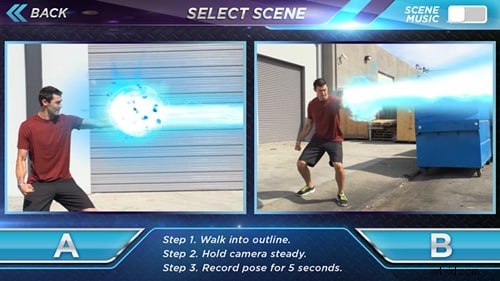
Si vous êtes un fan de Marvel, vous allez adorer cet outil de montage vidéo ! Les effets sonores explosifs et les effets visuels inspirés de la bande dessinée peuvent vous amener dans un monde super puissant. La version gratuite ne fournit que 2 anges différents pour que vous puissiez tirer avec une certaine direction. Ce n'est pas la même chose que les outils de montage vidéo ci-dessus, mais seulement ceux qui ont besoin d'effets super puissants comme tirer des boules de feu avec vos mains, des lasers avec vos yeux, ou contrôler les éléments, se téléporter et plus encore.
5.Lentille fantôme
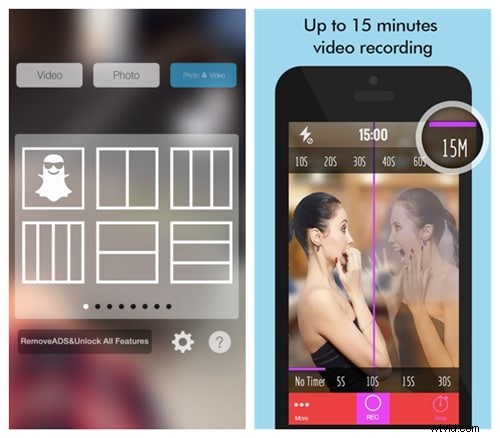
Ceux qui aiment le super pouvoir choisiront l'éditeur vidéo Super Power, tandis que ceux qui aiment les trucs miracles ou fantastiques peuvent choisir Ghost Lens. La fonction de montage vidéo de base utilisée dans cette application est le multi-écran et le fondu entrant/sortant. Tout d'abord, choisissez le multi-écran que vous souhaitez afficher. Par exemple, si je veux prendre une vidéo fantôme sur un fantôme assis à côté de moi, je peux choisir un cadre à 2 écrans. Ensuite, je dois filmer 2 scènes différentes séparément dans des positions différentes, puis ajouter les effets de fondu entrant/sortant avec différentes secondes. Halloween arrive et vous pouvez ajouter des chansons effrayantes d'Halloween. Mais il semble que toute la musique ne puisse être importée que depuis la bibliothèque iTunes. De plus, vous pouvez déplacer les barres de fractionnement où vous le souhaitez et ajouter des filtres vidéo avant d'enregistrer/partager. Ce qui m'impressionne profondément, c'est la ligne directrice dans différentes fonctions, ce qui facilite la tâche des mains vertes.
6. VivaVidéo
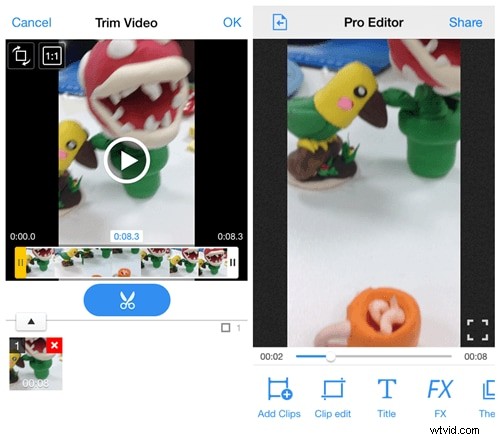
J'aime beaucoup VivaVideo pour plusieurs raisons. Commençons par importer des vidéos. Vous pouvez importer une vidéo locale sur votre téléphone portable directement en cliquant sur Quick Edit ou Pro Edit. Si vous souhaitez enregistrer une vidéo avec une caméra, vous pouvez cliquer sur Capturer. Il n'y a pas beaucoup de fonctionnalités lors de l'utilisation de Quick Edit, qui aime beaucoup l'application Photos, ne fournissant que la fonction de rognage. Alors que si vous souhaitez capturer une vidéo pour l'éditer directement ou capturer une vidéo après avoir ouvert Pro Edit, j'ai plus de fonctionnalités à partager avec vous.
Capturer – il existe 3 modes différents pour filmer des vidéos. Basic est pour la prise de vue normale, FX pour la prise de vue spéciale avec des autocollants et Funny est pour la prise de vue spéciale avec différents effets comme une petite mâchoire avec une tête énorme. Vous pouvez trouver des filtres vidéo instantanés en mode de base.
Modification Pro – après avoir capturé un clip, vous pouvez activer cette fonction Pro Edit. Il peut fusionner, diviser, copier le panoramique et le zoom et accélérer/réduire les clips vidéo. De plus, de nombreux titres, effets, thèmes, filtres, morceaux de musique, transitions et doublages sont fournis.
D'autres applications de montage vidéo gratuites attendent d'être examinées.
Découvrez plus d'éditeurs vidéo pour iPhone avec les principales fonctionnalités ici.
- iMovie (uniquement gratuit sur iOS8)
- Insta2
- Vidéo parfaite
- Magisto
- Rejouer
3. Pro - Éditer des vidéos iPhone avec des programmes de montage vidéo (PC)
Toutefois, si vous souhaitez modifier les vidéos de votre iPhone en films de type film, vous pouvez déplacer le panneau sur le bureau. Certains effets spéciaux comme Greenscreen, Scene Detection, Faceoff, Close-up ne peuvent être disponibles que sur le programme de montage vidéo pour PC. Considérez Wondershare Filmora (à l'origine Wondershare Video Editor), qui peut répondre à presque tous vos besoins et désirs. Téléchargez la version d'essai gratuite ci-dessous.
